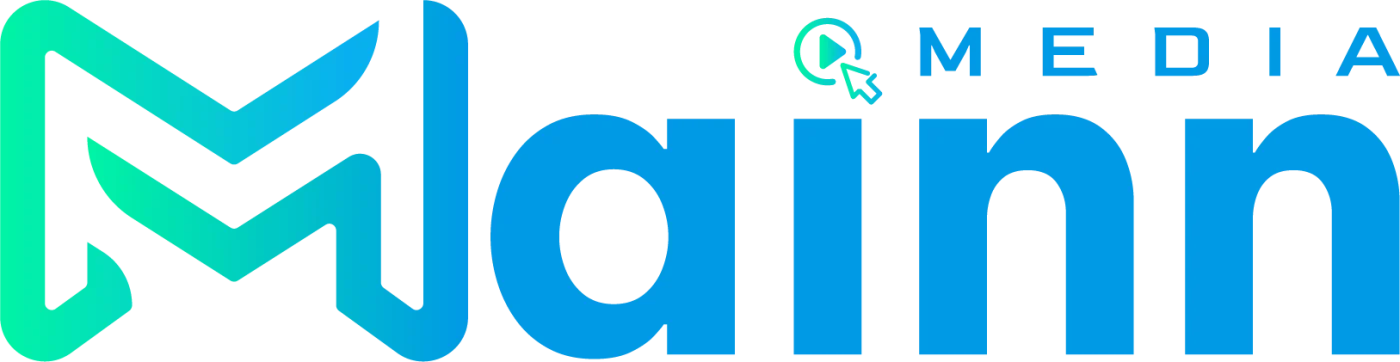Từ lâu Fanpage Facebook đã trở thành kênh truyền thông hiệu quả cho cả các cá nhân và doanh nghiệp. Tuy nhiên, đôi khi trang Page hoạt động không hiệu quả hoặc bạn quá bận để có thể chăm sóc và muốn khóa nó lại những chưa biết phải thực hiện như thế nào. Ngay sau đây, MAINN Media hướng dẫn bạn cách khóa Page Facebook đơn giản, chi tiết nhất, cùng theo dõi nhé!
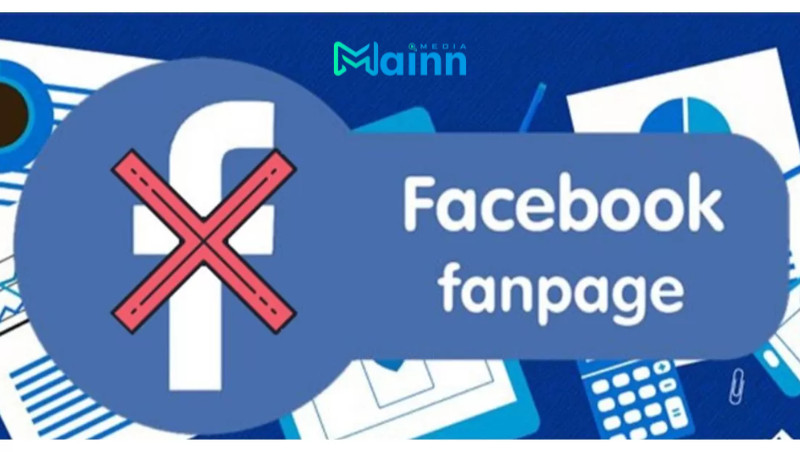
Những lưu ý khi khóa Page Facebook bạn không được bỏ qua
Trước khi đi đến quyết định khóa Page Facebook, bạn hãy lưu ý một số vấn đề quan trọng sau đây:
- Phân biệt rõ ràng giữa khóa Fanpage và xóa Fanpage: Hiểu một cách đơn giản thì khi khóa Fanpage, trang sẽ không mất đi mà chỉ bị ẩn khỏi Facebook một khoảng thời gian tùy vào nhu cầu của bạn và bạn có thể khôi phục lại trang bất cứ khi nào. Ngược lại, xóa Fanpage là hành động làm Fanpage biến mất hoàn toàn trên nền tảng và không thể khôi phục.
- Khóa Fanpage có thể ảnh hưởng đến SEO: Thông thường, các doanh nghiệp thường sử dụng backlink từ Fanpage để tăng độ uy tín của website. Bởi vậy, khi bạn khóa Fanpage sẽ làm mất đi những backlink này, và gây ảnh hưởng đến thứ hạng của website trên SERP.
- Ảnh hưởng tới hoạt động marketing: Nếu bạn sử dụng Fanpage để quảng cáo cho thương hiệu và các sản phẩm của doanh nghiệp, thì việc khóa Fanpage sẽ gây ảnh hưởng tới hiệu quả của hoạt động Marketing. Điều này là dễ hiểu, khi Fanpage bị khóa đồng nghĩa với việc toàn bộ các chiến dịch quảng cáo trên Page cũng sẽ ngừng hoạt động. Điều này gây ảnh hưởng tới lượt truy cập vào website cũng như làm giảm tỷ lệ chuyển đổi và doanh số bán hàng của doanh nghiệp.
- Thông báo về việc khóa Page: Nếu trước đây Page của bạn đã có lượt tương tác ổn định, được mọi người nhớ tới nhiều, hãy nhớ thông báo tới họ về dự định khóa Page của bạn. Việc làm này sẽ giúp bạn hạn chế được tình trạng khách hàng bị lừa bởi các Page mạo danh cũng như thể hiện sự tôn trọng với khách hàng của mình.
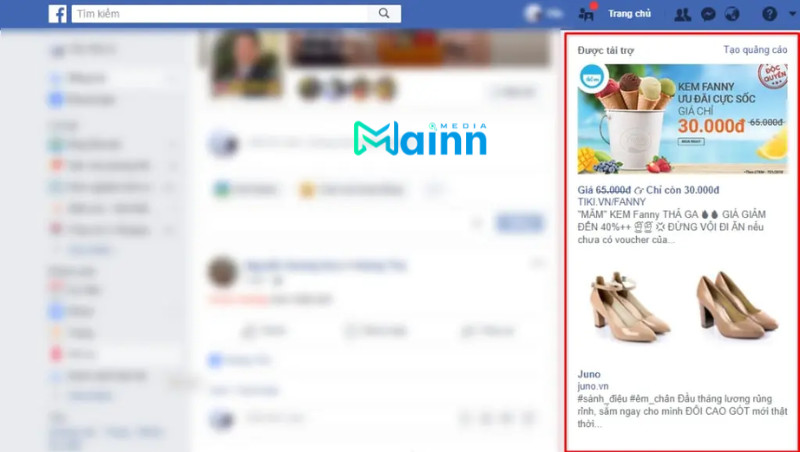
Hướng dẫn khóa Fanpage đơn giản cho người dùng
Nếu bạn đang có nhu cầu khóa trang Fanpage thì có thể thực hiện theo một trong hai cách sau đây:
Trên máy tính
Nếu bạn sử dụng trình duyệt trên máy tính, hãy thực hiện theo quy trình sau:
- Bước 1: Truy cập vào website chính thức của Facebook và đăng nhập vào tài khoản cá nhân của bạn. Tại đây, bạn nhấp vào hình đại diện ở góc trên bên phải màn hình để có thể xem được tất cả các trang cá nhân của bạn. Sau đó, lựa chọn trang cá nhân mà bạn muốn xóa
- Bước 2: Sau khi đã chọn được Trang cần xóa, bạn truy cập vào mục Cài đặt & Quyền riêng tư sau đó chọn Quyền riêng tư
- Bước 3: Chọn mục Thông tin của Trang Facebook ở cột bên trái
- Bước 4: Lựa chọn Vô hiệu hóa và xóa
- Bước 5: Chọn Vô hiệu hóa Trang
- Bước 6: Nhập mật khẩu tài khoản của bạn và chọn Tiếp tục
- Bước 7: Nhập lý do vô hiệu hóa Trang.
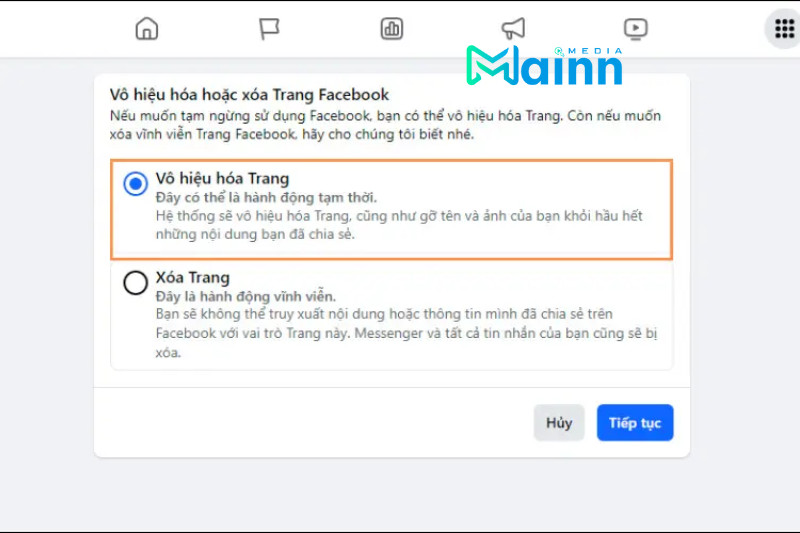
Thông tin quan trọng: Cứu nguy fanpage bị vô hiệu hóa – Hướng dẫn chi tiết
Tại đây, với mỗi lý do bạn đưa ra Facebook sẽ đề xuất cho bạn những phương hướng xử lý trước khi đi đến quyết định cuối cùng. Nếu những biện pháp này không phù hợp, bạn hãy chọn Vô hiệu hóa một lần nữa để hoàn tất quá trình khóa Fanpage.
Trên điện thoại
Việc thực hiện khóa Page trên điện thoại sẽ có đôi chút khác so với khi thực hiện trên máy tính, gây khó khăn cho nhiều người. Ngay sau đây, MAINN Media sẽ hướng dẫn bạn cách khóa Page ngay trên điện thoại:
Bước 1: Truy cập vào app Facebook trên điện thoại
Đầu tiên, bạn hãy truy cập vào ứng dụng Facebook trên điện thoại di động và đăng nhập vào tài khoản cá nhân của bạn có liên kết với Trang cần khóa. Sau đó, ấn vào biểu tượng ảnh đại diện ở dấu ba gạch ở góc dưới bên phải màn hình. Tiếp theo, ấn vào biểu tượng Trang mà bạn muốn khóa để chuyển sang tài khoản của Trang đó.
Bước 2: Lựa chọn mục Cài đặt
Sau khi đã chuyển sang tài khoản Page, bạn tiếp tục chọn vào biểu tượng ảnh đại diện ở góc dưới cùng bên phải để chọn mục Cài đặt & Quyền riêng tư, sau đó chọn Cài đặt.
Bước 3: Tiếp theo, bạn cần tìm đến mục Cài đặt Trang để chuyển sang giao diện cài đặt của Trang. Sau đó, lựa chọn mục Thông tin của Trang Facebook và lựa chọn Quyền truy cập và kiểm soát.
Bước 4: Bạn lựa chọn Vô hiệu hóa và xóa, rồi chọn ô Vô hiệu hóa Trang.
Bước 5: Nhập mật khẩu và lý do khóa Page và chọn tiếp tục để hoàn tất quá trình khóa Fanpage.
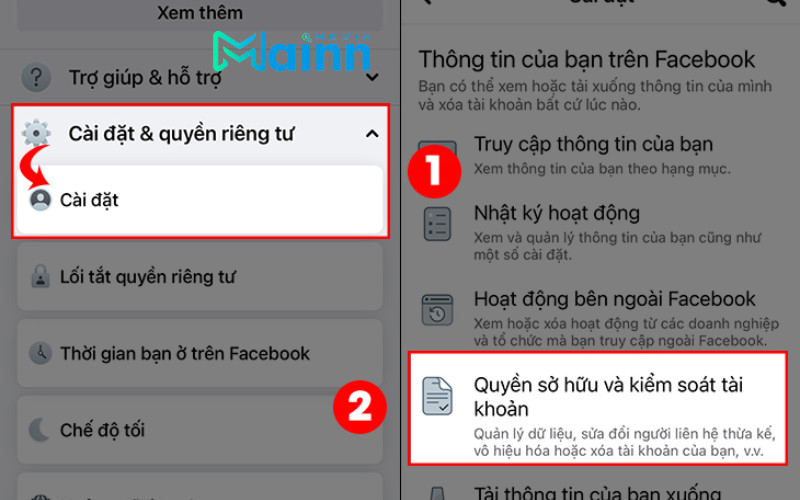
Cách mở khóa Fanpage trên Facebook đơn giản
Để có thể mở khóa lại Fanpage, bạn thực hiện theo quy trình cơ bản sau:
- Bước 1: Đăng nhập vào tài cá nhân có quyền kiểm soát Trang cần khôi phục
- Bước 2: Truy cập mục Cài đặt và Quyền riêng tư tại cột trái bên màn hình
- Bước 3: Chọn Cài đặt
- Bước 4: Chọn Trang
- Bước 5: Truy cập vào mục Kích hoạt lại Trang của bạn và chọn Xem.
- Bước 6: Lựa chọn Kích hoạt lại cho Page bạn muốn khôi phục.
Trên đây, chúng tôi đã hướng dẫn bạn cách khóa Page Facebook vô cùng chi tiết trên cả máy tính và điện thoại. Hy vọng qua những thông tin trên sẽ giúp bạn có thể dễ dàng khóa những trang Fanpage không còn sử dụng.

Mr. Nguyễn Chiến hiện là Team Leader Facebook Marketing tại Mainn Media, phụ trách các dịch vụ marketing quảng cáo, cung cấp nguyên liệu quảng cáo, fanpage và group trên Facebook. Với hơn 6 năm kinh nghiệm, anh đã triển khai nhiều chiến dịch thành công và trực tiếp cung cấp hàng chục nghìn tài nguyên chất lượng ra thị trường.